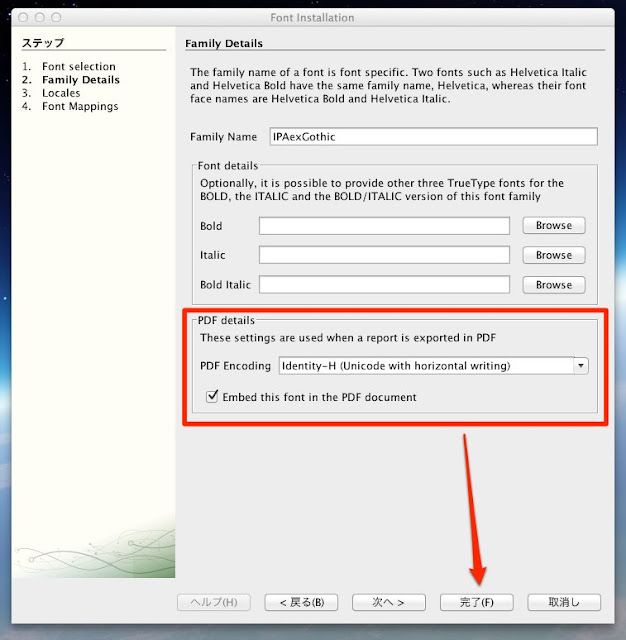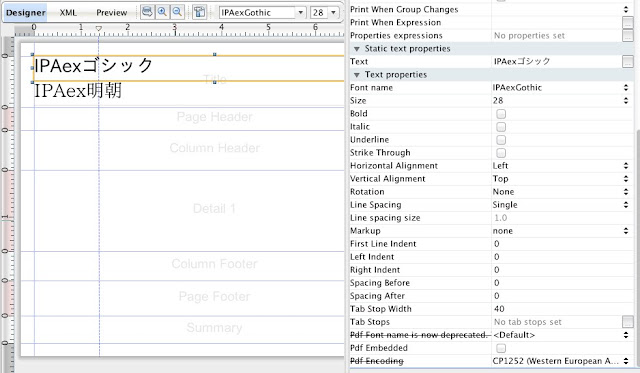JasperReportsは、オープンソースの帳票作成ライブラリでPDFやExcelファイルを生成することができます。帳票レイアウトのデザインには、iReportというツールを提供しており、これもオープンソースで各OSに対応したアーカイブが提供されています。
iReportは、グラフィカルにデザインができ、すぐにプレビューできるためるため、帳票作成には欠かせないツールとなります。
そこで、日本語フォントとして定評があるIPAexフォントを利用して、iReportで日本語を含んだPDF帳票を作成するところまで紹介します。
IPAexフォントをiReportに設定
今回IPAexフォントを選んだのは、オープンソースライセンス(厳密には"IPAフォントライセンス")で提供されているためです。生成するPDFに使用しているフォントを埋め込む必要がある場合、OS固有のフォント(ex. MSゴシック、MS明朝 等)ではライセンス違反にあたる可能性があります。
さて、設定していきます。
IPAexフォントを解凍
ダウンロードしたIPAexfont00201.zipを解凍します。解凍すると以下のttfファイルが展開されます。
- ipaexg.ttf (IPAexGothic)
- ipaexm.ttf (IPAexMincho)
iReportの設定
MacOSXの場合
[iReport]-[環境設定]で[オプションダイアログ]を表示し、[iReport]-[Fonts]-[Install Font]を押下します。

ここで、ipaexg.ttfのパスを指定して「次へ >」を押下します。
PDF Details欄で、PDF Encodingに「Identity-H (Unicode with horizontal writing)」、Embed this font in the PDF documentにチェックを付けます。
IPAexフォントを使用したPDFを、IPAexフォントがインストールされていないOSで開いた場合、文字化けする可能性があるためフォントをPDFに埋め込む必要があります。その設定を行なっています。
ipaexm.ttfについても、同じように設定を行います。
IPAexフォントがPDFに埋め込まれていることを確認
PDFを出力して、Adobe Readerで[ファイル]-[プロパティ]を選択し「文章のプロパティ」を表示します。フォントタブで、画像のようにIPAexフォントが埋め込みサブセットとして表示されています。これでOKです。

まとめ
日本語を含んだPDF帳票を作成する場合、JasperReports+iReport+IPAフォントの組合せは、もう鉄板ではないでしょうか。
これで環境ができましたので、どんどん帳票デザインしてみましょう〜 (*´ω`*)ノシ